AutoCAD2012载入出现致命错误闪退解决办法
AUTOCAD致命错误解决之通用步骤和方法

AUTOCAD致命错误解决之通用步骤和方法我们在使用cad绘制图形的过程中经常会因为一些不确定因素(如版本转换、块插如等)导致图形损坏而发生各种类型的致命错误。
致命错误提示往往是很有价值的,熟悉的人可以根据提示推测出问题的症结,从而顺利解决问题,不熟悉的人按照一定的操作步骤通常也能解决大部分的问题。
以下所述希望对大家有所启发。
1. 首先我们必须对要修复的图形做好备份,这一步骤其实挺重要的,因为任何的操作都可能导致图形的进一步的损坏,这不是我们所希望看到的。
2. 如果cad图能够顺利打开,而是在进行其他一些操作时发生错误退出,我们使用如下方法:文件-->绘图实用程序-->检查,这样可以修复一些错误。
如果cad图无法顺利打开或者前述方法并不能解决问题,我们就得用recover工具:文件-->绘图实用程序-->修复,选择要修复的文件修复。
3. 有的时候就算recover了,但问题仍然存在,这时我们就得变通一下。
我们新建一个cad文件,把要修复的文件作为一个块插入进来:插入-->块,然后浏览,选择要修复的文件。
这样,cad图相当于有了一个新的环境,在这个环境里,各种系统变量相对原始。
在作为块插入时也有一点讲究,有时会有这种情况,以0,0插入,问题仍然存在,但以其他点(如1,1)插入问题就解决了,对于要保证各点坐标的图,可以先以1,1插入,然后再整体move到0,0。
我曾经有一张出错的图,是由高版本转换成低版本的,在高版本里打开没问题,但是低版本读到一半就致命错误退出,通过以上步骤我的问题仍然没解决,此时,我就不是以插入块的方式来更新cad图的环境,用高版本新建一个cad文件后,再用高版本打开原来的图,选中所有实体,编辑-->带基点复制,到新文件里,编辑-->粘贴,保存新文件,转成低版本,问题解决。
4. 下述方法是一种非常规做法,但是也能解决一些致命错误问题。
win8.1 按装cad2012闪退问题解决

找到这个目录后,将目录中的象下面的文件都删除掉
3) 上面动作完成后,出错的问题就已经解决了,不过由于删除了激活的许可证文件,所以所有自动桌子的CAD软件都得重新激活。重新激活的方法请自行查找,这里就不讲了。
1) 启动Windows的任务管理器,查有没有LUM.exe这个进程,如果有,就中止它。
2) 查指定目录下的文件并删除,不同的操作系统及CAD版本可能放置的位置不一样:
winXP: C:\Documents and Settings\All Users\Application Data\FLEXnet
vista,win7,win8: C:\ProgramData\FLEXnet
CAD2004或2006:C:\Documents and Settings\All Users\Apnses 或C:\programdata\autodesk\software licenses\
在win8系统下,我都可以使用cad2012,但是昨天升级了win8.1,其他的软件都正常,但cad就出现了一些问题,刚升完级以后,我第一次打开cad,它提示安全监控没有起作用,然后就自动关了,以后直接就打不开了,打开就闪退,这咋回事?怎么解决啊
我的问题已经解决,现在附上我的解决方法
解决方法是:
CAD出现致命错误的解决方法
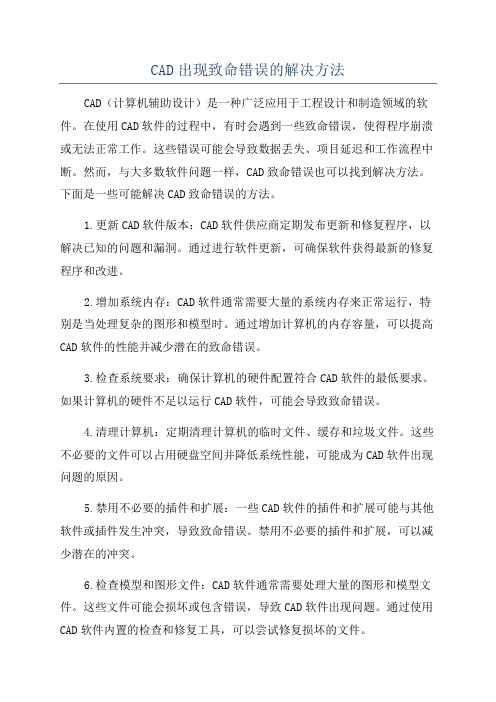
CAD出现致命错误的解决方法CAD(计算机辅助设计)是一种广泛应用于工程设计和制造领域的软件。
在使用CAD软件的过程中,有时会遇到一些致命错误,使得程序崩溃或无法正常工作。
这些错误可能会导致数据丢失、项目延迟和工作流程中断。
然而,与大多数软件问题一样,CAD致命错误也可以找到解决方法。
下面是一些可能解决CAD致命错误的方法。
1.更新CAD软件版本:CAD软件供应商定期发布更新和修复程序,以解决已知的问题和漏洞。
通过进行软件更新,可确保软件获得最新的修复程序和改进。
2.增加系统内存:CAD软件通常需要大量的系统内存来正常运行,特别是当处理复杂的图形和模型时。
通过增加计算机的内存容量,可以提高CAD软件的性能并减少潜在的致命错误。
3.检查系统要求:确保计算机的硬件配置符合CAD软件的最低要求。
如果计算机的硬件不足以运行CAD软件,可能会导致致命错误。
4.清理计算机:定期清理计算机的临时文件、缓存和垃圾文件。
这些不必要的文件可以占用硬盘空间并降低系统性能,可能成为CAD软件出现问题的原因。
5.禁用不必要的插件和扩展:一些CAD软件的插件和扩展可能与其他软件或插件发生冲突,导致致命错误。
禁用不必要的插件和扩展,可以减少潜在的冲突。
6.检查模型和图形文件:CAD软件通常需要处理大量的图形和模型文件。
这些文件可能会损坏或包含错误,导致CAD软件出现问题。
通过使用CAD软件内置的检查和修复工具,可以尝试修复损坏的文件。
7.重启计算机:有时,简单的重启计算机可以解决暂时性的致命错误。
重启计算机可以清除系统内存、重置计算机配置,并解决一些临时性的问题。
8.卸载和重新安装CAD软件:如果以上方法都无法解决问题,可以考虑卸载并重新安装CAD软件。
在重新安装之前,请确保备份所需的文件和设置。
10.定期备份数据:CAD软件通常处理大量的设计和制造数据。
定期备份这些数据可以防止数据丢失,并提供一个可以回退的备份版本。
总的来说,CAD致命错误可以通过更新软件、增加系统内存、清理计算机、禁用插件和扩展、检查文件、重启计算机、卸载和重新安装软件、寻求技术支持以及定期备份数据等方法来解决。
cad出现致命错误解决方法

cad出现致命错误解决方法CAD出现致命错误解决方法。
在使用CAD软件的过程中,有时候会遇到一些致命错误,这些错误可能会导致软件崩溃或者无法正常工作。
针对这些问题,我们需要及时解决,以确保正常的工作流程不受到影响。
下面,我将分享一些常见的CAD致命错误及其解决方法,希望能够帮助大家更好地应对这些问题。
1. 内存不足导致的致命错误。
有时候在进行CAD设计的过程中,会出现“内存不足”的错误提示,这通常是由于绘图文件过大或者计算机内存不足导致的。
针对这种情况,我们可以尝试以下解决方法:关闭其他占用大量内存的程序,释放内存空间;将绘图文件中的不必要的图层或对象删除,减小文件大小;增加计算机的内存容量,以支持更大的绘图文件。
2. 文件损坏导致的致命错误。
有时候打开或保存CAD绘图文件时,会出现文件损坏的错误提示,这可能会导致文件无法正常使用。
针对这种情况,我们可以尝试以下解决方法:使用CAD软件自带的文件修复工具,尝试修复损坏的文件;将损坏的文件导入到新的绘图文件中,以恢复其中的有效数据;定期备份CAD绘图文件,以防止文件损坏导致数据丢失。
3. 图形显示异常导致的致命错误。
有时候在CAD软件中,会出现图形显示异常的情况,例如图形闪烁、显示不完整等问题,这可能会影响我们对绘图文件的正常操作。
针对这种情况,我们可以尝试以下解决方法:更新显卡驱动程序,以支持CAD软件的正常显示;调整CAD软件的显示设置,以适应不同的显卡和显示器;检查绘图文件中的图形对象,确保其不包含错误或异常的数据。
4. CAD软件崩溃导致的致命错误。
有时候在CAD软件中,会出现软件崩溃的情况,导致我们正在进行的工作丢失,这可能会给我们的工作带来很大的困扰。
针对这种情况,我们可以尝试以下解决方法:定期保存工作进度,以防止软件崩溃导致数据丢失;更新CAD软件的补丁和更新,以修复已知的软件漏洞;在软件崩溃后,及时重启CAD软件,以恢复正常的工作状态。
cad致命错误怎么解决
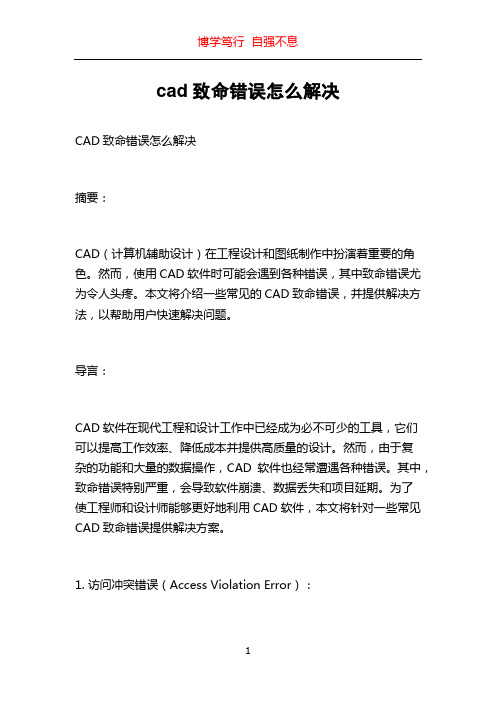
cad致命错误怎么解决CAD致命错误怎么解决摘要:CAD(计算机辅助设计)在工程设计和图纸制作中扮演着重要的角色。
然而,使用CAD软件时可能会遇到各种错误,其中致命错误尤为令人头疼。
本文将介绍一些常见的CAD致命错误,并提供解决方法,以帮助用户快速解决问题。
导言:CAD软件在现代工程和设计工作中已经成为必不可少的工具,它们可以提高工作效率、降低成本并提供高质量的设计。
然而,由于复杂的功能和大量的数据操作,CAD软件也经常遭遇各种错误。
其中,致命错误特别严重,会导致软件崩溃、数据丢失和项目延期。
为了使工程师和设计师能够更好地利用CAD软件,本文将针对一些常见CAD致命错误提供解决方案。
1. 访问冲突错误(Access Violation Error):访问冲突错误通常发生在CAD软件试图访问未分配内存或无法识别的内存地址时。
这可能是由于软件bug、损坏的文件或计算机系统的不稳定性导致的。
为了解决这个问题,可以尝试以下几个方法:- 更新CAD软件至最新版本,以修复已知的错误和漏洞。
- 清理计算机系统,删除临时文件和无用的程序,以减少内存负担。
- 检查文件的完整性,修复损坏的文件或重新创建文件。
- 调整CAD软件的配置选项,减少内存使用或增加可用内存。
2. 文件损坏错误(File Corruption Error):文件损坏错误是CAD软件中常见的问题,可能导致文件无法打开、数据丢失或图纸混乱。
为解决文件损坏错误,可以尝试以下方法:- 使用CAD软件中的文件修复工具尝试修复文件。
- 将损坏的文件导入其他CAD软件中,以恢复最后一个可用版本。
- 从备份文件中恢复损坏的文件。
- 实施良好的文件管理和备份策略,定期备份设计文件以防止损坏。
3. 内存溢出错误(Memory Overflow Error):内存溢出错误可能发生在CAD软件试图分配超过计算机内存容量的内存时。
为了解决内存溢出错误,可以尝试以下方法:- 关闭其他占用大量内存的应用程序,释放计算机的内存资源。
Win10系统中AutoCAD闪退怎么办?

Win10系统中AutoCAD闪退怎么办?
Win10系统中AutoCAD闪退怎么办?今天就由店铺教大家解决这个问题!
Win10系统中AutoCAD闪退
AutoCAD闪退的解决方法:
1、打开C:ProgramDataFLEXnet文件夹,注意是隐藏的!
2、删除此文件adskflex_00691b00_tsf.data,就是软件的注册信息;
3、删除FLEXnet文件夹中的文件,重新用管理员身份运行CAD,执行激活步骤;
4、用管理员身份运行注册机重新注册即可搞定。
本法是亲自试验成功。
断网使用注册机激活下即可。
此外,记得先把.net framework之类的支持程序先装上。
以上就是对Win10系统中AutoCAD闪退的解决方法的介绍,遇到同样问题的用户,可以按照上述步骤进行操作。
CAD2012遇见的错误解决办法

CAD2012遇见的错误解决办法以下为个人安装CAD2012时遇到的问题及网上搜索到的解决方法,做个简单的汇总,希望对需要的朋友有用。
一、安装CAD2012安装出现.NET Framework Runtime 4.0安装错误。
单独安装dotNetFx40_Full_x86_x64.exe会提示更高级的版本已经安装。
(百度经验方法)方法/步骤1、打开安装文件夹中的“Setup.ini”2、搜索“.NET”3、将DOTNET BEGIN到DOTNET END之间的部分替换成以下代码,并保存:#============= DOTNET Begin ===============[DOTNET4]PLATFORM=ALLPRODUCT_NAME=.NET Framework Runtime 4.0EXE_PATH=3rdParty\NET\4\wcu\dotNetFramework\dotNetFx40_Full_x86_x64.exeEXE_PARAM=/qVC_FUNC=DotnetVerifyVC_SOURCE=Setup\SetupUi.dllVC_PARAM=.NET Framework 4 FullVC_DESCRIPTION=Detecting .NET 4.0 RuntimeDISKCOST=80000000IGNORE_FAILURE=YES[DOTNET4LANG]PRODUCT_NAME=.NET Framework Runtime 4.0 Language PackEXE_PATH=3rdParty\NET\4\wcu\dotNetFramework\dotNetFx40LP_Full_x86_x64_%lang%.exe EXE_PARAM=/qEXE_LANGS=1036;1040;1031;1034;1046;1041;1042;2052;1028;1029;1038;1045;1049 DISKCOST=3000000IGNORE_FAILURE=YES[DOTNET35SP1]PLATFORM=ALLPRODUCT_NAME=.NET Framework Runtime 3.5 SP1EXE_PATH=3rdParty\NET\35SP1\wcu\dotNetFramework\dotnetfx35.exeEXE_PARAM=/q /lang:ENU /norestartVC_FUNC=DotnetVerifyVC_SOURCE=Setup\SetupUi.dllVC_PARAM=.NET Framework 3.5 SP1VC_DESCRIPTION=Detecting .NET Runtime 3.5 SP1DISKCOST=80000000IGNORE_FAILURE=YESACTION=INSTALL[DOTNET20]PLATFORM=NATIVEPRODUCT_NAME=.NET Framework Runtime 2.0EXE_PATH=3rdParty\%platform%\NET\2\NetFx20.exeEXE_PARAM=/q:a /c:"install.exe /q"VC_FUNC=DotnetVerifyVC_SOURCE=Setup\SetupUi.dllVC_PARAM=.NET Framework 2.0VC_DESCRIPTION=Detecting .NET 2.0 RuntimeDISKCOST=80000000IGNORE_FAILURE=YES[DOTNET]PLATFORM=ALLPRODUCT_NAME=.NET Framework Runtime 4.0EXE_PATH=3rdParty\NET\4\wcu\dotNetFramework\dotNetFx40_Full_x86_x64.exeVC_PARAM=4.0.30319VC_DESCRIPTION=Detecting .NET 4.0 RuntimeIGNORE_FAILURE=YES#============= DOTNET End ===============4、重新执行安装文件即可。
cad出现致命错误解决方法
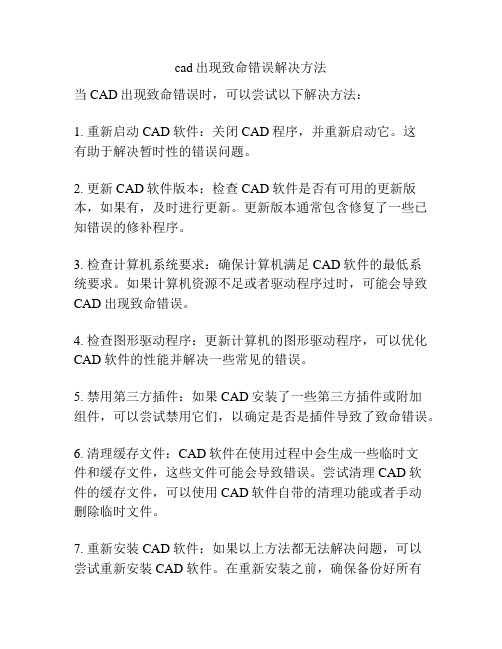
cad出现致命错误解决方法
当CAD出现致命错误时,可以尝试以下解决方法:
1. 重新启动CAD软件:关闭CAD程序,并重新启动它。
这
有助于解决暂时性的错误问题。
2. 更新CAD软件版本:检查CAD软件是否有可用的更新版本,如果有,及时进行更新。
更新版本通常包含修复了一些已知错误的修补程序。
3. 检查计算机系统要求:确保计算机满足CAD软件的最低系
统要求。
如果计算机资源不足或者驱动程序过时,可能会导致CAD出现致命错误。
4. 检查图形驱动程序:更新计算机的图形驱动程序,可以优化CAD软件的性能并解决一些常见的错误。
5. 禁用第三方插件:如果CAD安装了一些第三方插件或附加
组件,可以尝试禁用它们,以确定是否是插件导致了致命错误。
6. 清理缓存文件:CAD软件在使用过程中会生成一些临时文
件和缓存文件,这些文件可能会导致错误。
尝试清理CAD软
件的缓存文件,可以使用CAD软件自带的清理功能或者手动
删除临时文件。
7. 重新安装CAD软件:如果以上方法都无法解决问题,可以
尝试重新安装CAD软件。
在重新安装之前,确保备份好所有
的CAD文件和设置。
以上是一些常见的解决方法,适用于大部分CAD软件。
如果问题仍然存在,建议咨询CAD软件的技术支持团队或者寻求专业人士的帮助。
- 1、下载文档前请自行甄别文档内容的完整性,平台不提供额外的编辑、内容补充、找答案等附加服务。
- 2、"仅部分预览"的文档,不可在线预览部分如存在完整性等问题,可反馈申请退款(可完整预览的文档不适用该条件!)。
- 3、如文档侵犯您的权益,请联系客服反馈,我们会尽快为您处理(人工客服工作时间:9:00-18:30)。
治疗闪退的方法
相信很多朋友都遇到了这种状况,不明所以的弹出来一个框框说有致命错误
然后各位看客都去问度娘为毛,回答可谓是千奇百怪,什么清理注册表啦,重新安装啦,更有甚者让你重装系统!!在下深受其害但好在保持清醒,怎么会是系统的问题呢?!
经本人苦心研究十二小时,发现原来是NVIDIA的问题,各位出现问题的朋友可以回忆下自己是否前段时间更新过系统组件软件比如NVIDIA显卡等。
下面附上解决办法,将NVIDIA设置调成如下即可
调好后直接应用就好啦~~~有木有发现已经修好了啊~~。
